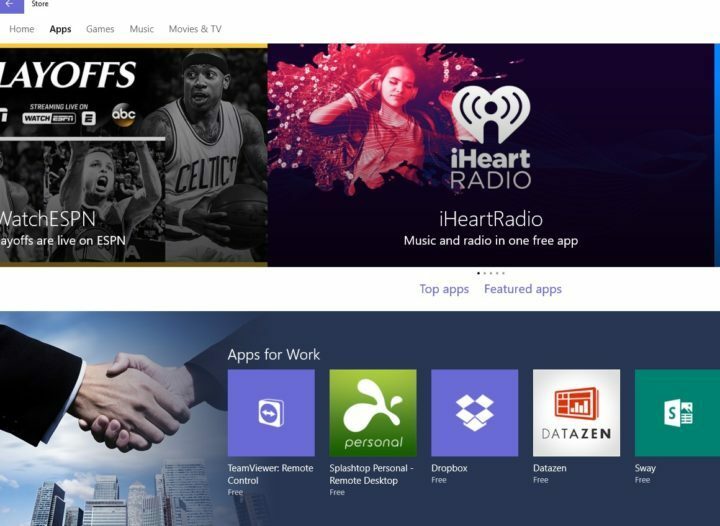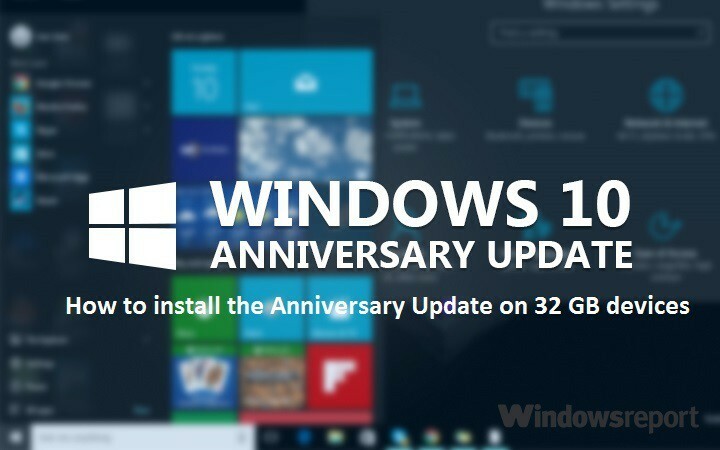
このソフトウェアは、一般的なコンピューターエラーを修復し、ファイルの損失、マルウェア、ハードウェア障害からユーザーを保護し、最大のパフォーマンスを得るためにPCを最適化します。 3つの簡単なステップでPCの問題を修正し、ウイルスを今すぐ削除します。
- RestoroPC修復ツールをダウンロードする 特許技術が付属しています(特許が利用可能 ここに).
- クリック スキャン開始 PCの問題を引き起こしている可能性のあるWindowsの問題を見つけるため。
- クリック 全て直す コンピュータのセキュリティとパフォーマンスに影響を与える問題を修正する
- Restoroはによってダウンロードされました 0 今月の読者。
ザ・ Windows10周年記念アップデート 多くのユーザーが切望していますが、残念ながらすべてのユーザーができるわけではありません OSをインストールします のため ハードディスク容量の制限. Windows10をインストールするには バージョン1607、16GBの最小ハードディスク容量が必要であり、これは非常に大きな問題になる可能性があります。 低予算のラップトップ 所有者。
この状況は、にアップグレードできないことに非常に腹を立てているユーザーの間で多くの不満を生み出しています。 アニバーサリーアップデート. 32GBのラップトップを使用する場合、アップデートをインストールするために十分なスペースを解放することは非常に困難になる可能性があります。
実際、Microsoftがユーザーにメモリ制限を課すのはこれが初めてではありません。 使用しているWindowsPhoneの所有者 512MB端末 Windows10クラブから最初に除外されました。 技術の巨人によると、 512MBのRAM RAMに関する最小要件は1GBであるため、Windows 10Mobileを適切に実行できません。
ユーザーから、32GBeMMCデバイスにアニバーサリーアップデートをインストールできないとの報告がありました
私は2台の低価格のラップトップ(LenovoS21e-20とHPStream 11 Pro)を持っており、どちらも拡張不可、交換不可の32GB(実際には30GB使用可能)のeMMCストレージを備えています。 これらのラップトップには20GBの空き容量がないため、Windows10はAnniversaryEditionにアップグレードされません(64ビットシステム)。 これは、手動チェックをトリガーしたときにWindows Updateにアップグレードがないことを意味し、アップグレードアプリはそこからダウンロードできます https://support.microsoft.com/en-us/help/12387/windows-10-update-history 十分な空き容量がないと言います。
32GBのラップトップに関しては、8GBの空きメモリがあれば、1つの特定の回避策を使用してアニバーサリーアップデートをインストールできます。
32GBデバイスにアニバーサリーアップデートをインストールする方法
- コンピューターに8GBの空き容量があります。
- メディア作成ツールをダウンロードする マイクロソフトから
- を実行します MediaCreationTool.exe
- クリック このPCを今すぐアップグレード
- 選択する 個人のファイルとアプリを保持する
- インストールが完了すると、アニバーサリーアップデートが起動して実行されます。
この回避策は驚くべきことかもしれませんが、ユーザーが確認しているように、実際に機能します。
奇妙なことに、このプロセスを開始したとき、私には8GBのオープンスペースしかありませんでした。 2番目のインストールプロセスを終了したとき、最初に購入した日のLenovoよりも15GB多いオープンスペースがありました。 アニバーサリーのインストール中に、古いバージョンのWindows 10が削除された後、 アニバーサリーアップデートのインストールに失敗したために残された3.63GBのファイルが15GBのオープンに達しました スペース。
この解決策があなたに役立つかどうかを下のコメントセクションで教えてください。そして、その言葉を広めることを忘れないでください。
チェックアウトする必要のある関連記事:
- ログインせずにWindows10 AnniversaryUpdateのインストールを完了します
- Windows10周年記念アップデートはスタートメニューの問題を引き起こします
- Windows 10アニバーサリーアップデート後にCortanaが見つからないか、機能しない
 まだ問題がありますか?このツールでそれらを修正します:
まだ問題がありますか?このツールでそれらを修正します:
- このPC修復ツールをダウンロードする TrustPilot.comで素晴らしいと評価されました (ダウンロードはこのページから始まります)。
- クリック スキャン開始 PCの問題を引き起こしている可能性のあるWindowsの問題を見つけるため。
- クリック 全て直す 特許技術の問題を修正する (読者限定割引)。
Restoroはによってダウンロードされました 0 今月の読者。